Ve vzácných případech se může stát, že se vaše navigační zařízení nespustí správně nebo přestane reagovat. Pokud k tomu dojde, zkuste zařízení resetovat. Jedinou informací ztracenou ve vašem zařízení je nastavení časového pásma hodin. Pokyny k nastavení hodin naleznete v uživatelské příručce k vašemu zařízení.
VYBERTE SI TYP ZAŘÍZENÍ
- Pomocí připojení MyDrive / Wi-Fi
- Pomocí TomTom HOME
- Integrovaná zařízení
Pomocí připojení MyDrive / Wi-Fi
Chcete-li resetovat své zařízení TomTom, postupujte takto:
- Zkontrolujte, zda je baterie správně nabitá.
Než se pokusíte znovu zapnout zařízení, nabíjejte jej alespoň 2 hodiny. Ujistěte se, že na vašem zařízení svítí kontrolka nabíjení. - Resetujte zařízení.
Stiskněte a podržte tlačítko On/Off, dokud se zařízení nerestartuje. Držte tlačítko stisknuté, dokud neuslyšíte bubny, poté jej uvolněte. To může trvat déle než patnáct sekund.
Pomocí TomTom HOME
Chcete-li resetovat své zařízení TomTom, postupujte takto:
- Zkontrolujte, zda je baterie správně nabitá.
Než se pokusíte znovu zapnout zařízení, nabíjejte jej alespoň 2 hodiny. Ujistěte se, že na vašem zařízení svítí kontrolka nabíjení. - Vyjměte SD kartu
Pokud vaše zařízení používá kartu SD, vyjměte ji. - Resetujte zařízení.
Pomocí narovnané kancelářské sponky nebo něčeho podobného stiskněte tlačítko reset na 20 sekund. - Zapněte zařízení.
Stiskněte tlačítko On/Off po dobu alespoň 5 sekund. - Vložte SD kartu
Pokud vaše zařízení používá kartu SD, vložte kartu SD.
Pokud máte TomTom START (2009) nebo START² / START Classic (2010), postupujte takto:
- Vyjměte držák ze zařízení stisknutím uvolňovacího tlačítka na držáku.


Sejměte zadní kryt ze zařízení tak, že přidržíte obě strany krytu a zatlačíte zařízení středem krytu.

Pomocí narovnané kancelářské sponky nebo něčeho podobného stiskněte tlačítko reset na 20 sekund. Tlačítko reset je na spodní straně vašeho zařízení.

Integrovaná zařízení
Zařízení TomTom Sony XNV
Chcete-li svůj navigační modul resetovat, nejprve jej vyjměte z držáku stisknutím uvolňovacího tlačítka. Poté stiskněte tlačítko reset na zadní straně navigačního modulu po dobu alespoň 20 sekund. Zatlačte navigační modul zpět do kolébky.

Navigační systém TomTom Mazda NB1 LIVE / Carminat TomTom / TomTom Smart Media-System
Chcete-li zařízení resetovat, vypněte motor auta a poté vyjměte paměťovou kartu. Znovu vložte paměťovou kartu, počkejte 30 sekund a znovu zapněte motor vozu.
Sledujte video
Toto video popisuje, jak resetovat navigační zařízení TomTom. Pokud vaše zařízení nefunguje správně, můžete zařízení resetovat. Vezměte prosím na vědomí, že resetováním zařízení nesmažete vaše uložené oblíbené položky a místa.
Sledujte video
Toto video ukazuje, jak resetovat navigační zařízení. Tyto kroky platí pro starší zařízení vyrobená před rokem 2013 pomocí TomTom HOME. Resetování zařízení pomůže, pokud vaše zařízení přestane reagovat, nemůže najít signál GPS nebo pokud se nespustí správně. Resetováním zařízení neodstraníte žádné z vašich uložených nastavení, jako jsou oblíbené položky nebo poslední cíle, ale může být nutné znovu nastavit časové pásmo hodin.

V hlavní nabídce stiskněte „Systém“. Nabídka „Systém“ umožňuje přístup a úpravy nastavení k následujícím prvkům:
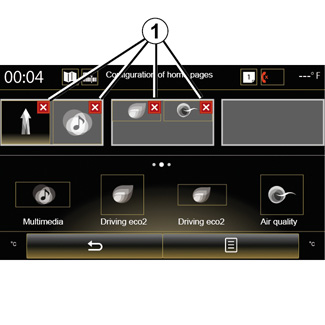
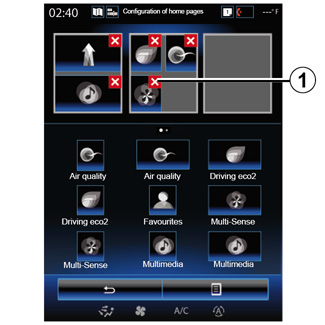

Tato nabídka nastavuje konfiguraci domovských stránek. V horní části obrazovky se zobrazí tři dostupné domovské stránky, které vám poskytnou náhled vašeho výběru.
Dostupné widgety se nacházejí ve spodní části obrazovky a lze je zobrazit na několika stránkách.
Stiskněte a podržte požadovaný widget, přetáhněte jej na jednu ze tří domovských stránek, které se mají zobrazit.
Chcete-li smazat aplikaci vybranou na domovských stránkách, stiskněte „X” 1 zobrazený v aplikaci v oblasti náhledu.
Další informace naleznete v části „Přidat, spravovat widgety“.
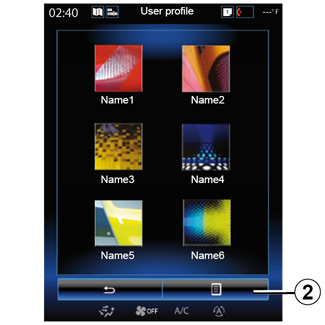
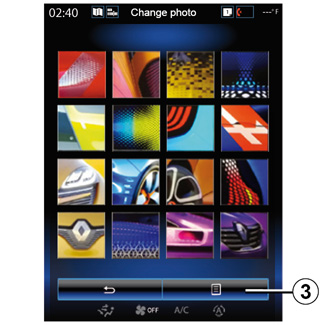
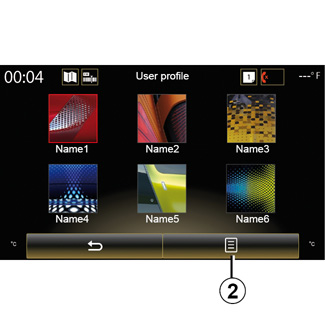

Tato nabídka vám umožňuje vybrat uživatelský profil, který se má použít v systému. Vyberte požadovaný uživatelský profil.
Změňte název uživatelského profilu
Stiskněte 2 a poté „Přejmenovat“ pro změnu názvu profilu pomocí digitální klávesnice.
Změňte fotografii uživatelského profilu
Stiskněte 2 a poté „Změnit fotografii“. Obrázek můžete vybrat ze seznamu uložených obrázků nebo z externího paměťového zařízení (USB klíč, SD karta atd.). Chcete-li tak učinit, stiskněte 3, poté „Vlastní obrázek“ a vyberte externí úložné zařízení.
Duplikujte a resetujte profil
Stiskněte vyskakovací nabídku 2 > „Duplikovat“ a vyberte jiný profil, který chcete odstranit. Vybraný profil bude odstraněn a nahrazen zkopírovaným profilem.
Chcete-li resetovat vybraný profil, stiskněte vyskakovací menu 2 > „Obnovit aktuální profil“.
Z bezpečnostních důvodů provádějte tyto operace, když vozidlo stojí.
Funkce spojené s uživatelským profilem
V uživatelském profilu jsou uložena následující nastavení:
— Jednotka vzdálenosti (je-li k dispozici);
— Konfigurace domovské stránky;
— nastavení okolního osvětlení;
— seřízení polohy sedadla řidiče;
— nastavení vnějších zpětných zrcátek;

Toto menu lze použít pro přístup k následujícím informacím:

Chcete-li upravit vzhled multimediální obrazovky, vyberte „Negativní téma“ nebo „Pozitivní téma“.
Lis “+“, nebo “–” pro nastavení jasu obrazovky ze dne na noc.
Poznámka: nastavení pro «Dmming day mode» jsou v noci deaktivována a nastavení pro «Stmívání nočního režimu» jsou deaktivována během dne.

Pomocí této nabídky můžete upravit „Noční režim stmívání“.
Lis “+“, nebo “–”Pro nastavení jasu.
Poznámka: funkce «Stmívání nočního režimu» se aktivuje pouze při zapnutém osvětlení.
Chcete-li upravit úroveň (jas, hlasitost atd.), stiskněte „+“,”–” nebo procházejte čísly.

Tato nabídka umožňuje upravit následující nastavení:
— Aktivace, deaktivace: zvolte «On» nebo «OFF» pro aktivaci nebo deaktivaci funkce «Head-up display».
— «Dimming auto»: vyberte «On» pro automatické nastavení jasu.
— «Denní režim stmívání»: upravte úroveň stisknutím «+» nebo «–“.
— „Noční režim stmívání“: upravte úroveň stisknutím tlačítka «+» nebo «–“.
— tato možnost je deaktivována, když je aktivována funkce „Automatické stmívání“.
— nastavení „Dimming day mode“ je v noci deaktivováno a nastavení „Dimming night mode“ je deaktivováno během dne.
— Výška: stisknutím tlačítka se šipkou nahoru nebo dolů upravte výšku displeje.
Poznámka: Tato nastavení jsou dostupná pouze v případě, že je aktivován head-up displej.
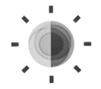
Tato nabídka umožňuje upravit jas:
— na head-up displeji.
Upravte úroveň stisknutím “+“, nebo “–“.
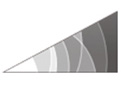
Tato nabídka vám umožňuje upravit následující nastavení stisknutím tlačítka „+“, nebo “–“
— varování při opuštění jízdního pruhu;
Chcete-li obnovit svůj výběr, stiskněte tlačítko vyskakovací nabídky a poté „Resetovat“.
— dostupná nastavení se mohou lišit.

Tato nabídka vám umožňuje vybrat jazyk, který bude použit pro vozidlo. Vyberte požadovaný jazyk.

Tato nabídka vám umožňuje vybrat následující typy virtuální klávesnice používané systémem:
Stiskněte tlačítko vyskakovací nabídky a poté „Reset“ pro návrat na výchozí hodnoty.

Tato nabídka umožňuje nastavit systémové hodiny a formát zobrazení času. Doporučuje se ponechat automatické nastavení.

Tato nabídka vám umožňuje vybrat typ jednotky vzdálenosti: „km“ nebo „míle“.

Tato nabídka vám umožňuje vybrat si mezi mužským a ženským hlasem.

Tato nabídka zobrazuje různé informace o systému:
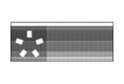
Tato nabídka umožňuje zobrazování upozornění během jízdy. Aktivujte/deaktivujte zobrazování upozornění následujících kategorií:
Poznámka: při deaktivaci funkce «Upozornění» se automaticky deaktivují všechny výše uvedené kategorie.
Tato funkce vám umožní vrátit všechna tovární nastavení systému. Všechna data a konfigurace budou vymazány.
Chcete-li provést obecný reset, stiskněte tlačítko místní nabídky v nabídce „Systém“ a poté „Obnovení továrního nastavení“.
Když se na obrazovce zobrazí potvrzovací zpráva, potvrďte ji stisknutím „Ano“.
— po resetu se systém restartuje v jazyce nastaveném z výroby. Chcete-li změnit jazyk, přečtěte si příslušný odstavec v této části;
— na rozdíl od funkce „Factory reset“ nevede reset systému stisknutím a podržením tlačítka zapnutí/vypnutí na předním panelu ke ztrátě dat.
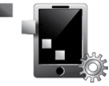
Toto menu lze použít pro přístup k následujícím funkcím:
— «Autolaunch»: automaticky spustí «Android Auto™» nebo «CarPlay™» v multimediálním systému.
— «Výukový program»: zobrazuje výukový program, jak používat aplikace «Android Auto™» a «CarPlay™» pomocí multimediálního systému.
Další informace naleznete v uživatelské příručce dostupné k vašemu multimediálnímu systému stisknutím tlačítka místní nabídky na obrazovce nabídky „Systém“ a poté stisknutím tlačítka „Uživatelská příručka“.
















